







送料無料


















63歳 栃木県

小さめの段ボール箱で到着。緩衝材が入っていないような感じがして、上下左右に振ると中の物が暴れます。開けてびっくり、キット自体はその大きさに合った小さい箱に入っていますが、緩衝材は折りたたんだささやかな紙一枚。これでは中の箱が暴れて当然です。
さて、本題...
ノートパソコン(windows10,Corei5-8265U,16GBメモリ)の1TBのHDDを480GBのSSDに換装しました。
簡単と思いきや、いざコピーを始めようとしたら暗号化(BitLocker)されているHDD(コピー元)はコピーができないとの文字が…。
設定から「更新とセキュリティー」、下のほうにある「デバイスの暗号化」でデバイスの暗号化を「オフ」。オフになるのに3時間ぐらいかかりました。
今度こそ、始められるかなと思ってコピー元とコピー先のディスクを指定すると、コピー元のHDDはGPTでコピー先のSSDはMBRとなっています。換装後すんなり起動させるにはSSDもGPTのほうが良いのではと思い、「ディスク管理」でSSDのボリュームを削除してMBRに変換。これはものの数秒で終了。
これでやっとコピーが始められました。コピーは無事終了。3時間以上はかかりましたね。4時間近かったと思います。
ノートパソコンの裏ブタは何度も開けているのですが、今回のパソコンはネジが多くて面倒でした。
コピー元のHDDは7mm厚だったのでスペーサーも使わずに済みました。
さて、起動...
ドキドキしながら、電源オン。えっ、1分?たった1分で起動してしまいました。操作もすぐに入れます。
今までだと起動に約3分。HDDやCPUが落ち着いてそろそろ操作してもいいかなと思えるまで更に2分。計5分。
今まで起動に時間がかかっていたアプリも立ち上がりがずいぶん早くなりました。
0人が参考になったと回答
70に近いおじさん

6年使用したパソコンの遅さに辟易していたところ、きょう速ソフトも考えたが、SSDでの対処を決断して、先日届いたこの製品を用いたところサクサク感に感動しました。ソフトよりSSDが絶体お勧めと言えます。加えて説明書に有ったソフトで、旧HDDを外付けとして活用出来、大満足と感動でした。この商品を検討している方は是非にもお勧めしたい。
1人が参考になったと回答
広島 高齢男性

説明書通り行えば、後期高齢者の私でも出来ました。
HDと交換して電源を入れた時、英文でF2とかF5の何か分からないものが表示されたので、F2を押したところPCが立ち上がりました。迅速かつ順調に起動するようになりました。メーカーとしてはSDDをPCに差し替えた時の対応を説明書に記載して頂ければ素人には助かります。
1人が参考になったと回答
60代 男性 広島市

windows7→10への無償アップグレードの実施を機会に、SSD変換キットにてSSD化することとしました。PC初心者ですが取り扱い説明書に沿って無事変換ができました。i5ですが快速で大変満足しています。
1人が参考になったと回答
60代、男性、岡山県

取扱説明書を見ながら簡単に変換でき、PCがすごく速くて快適になりました。変換した内蔵HDDは外付けHDDとして使えるので便利です。
2人が参考になったと回答
最近閲覧した商品
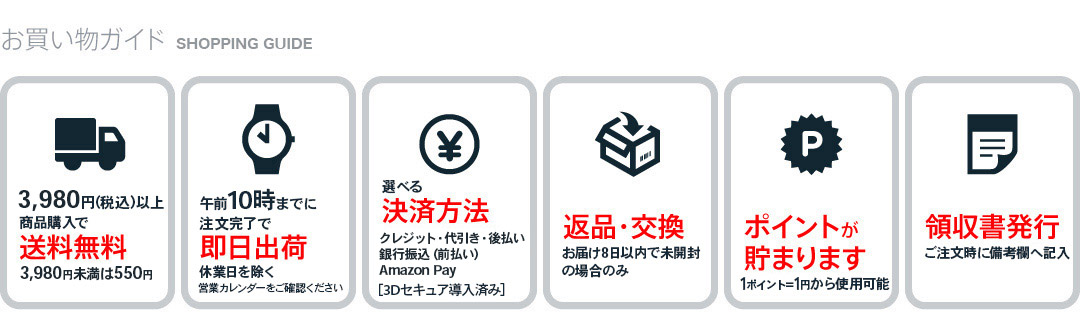
例:換装したいパソコンの内蔵HDD 480GB → 換装する内蔵HDD 960GB
ノートPCで搭載しているハードディスクを高速化するためにSSDに換装する換装用キットです。環境移行ソフト「HD革命CopyDriveLite」が付属していますので簡単に従来の環境を移行することができます。換装後に取り出したハードディスクは付属のハードディスクケースに装着して外付けハードディスクとして使うことができます。
[製品サポート情報]
[製品についてご不明な点がある場合はこちら(個人のお客さま向け)]